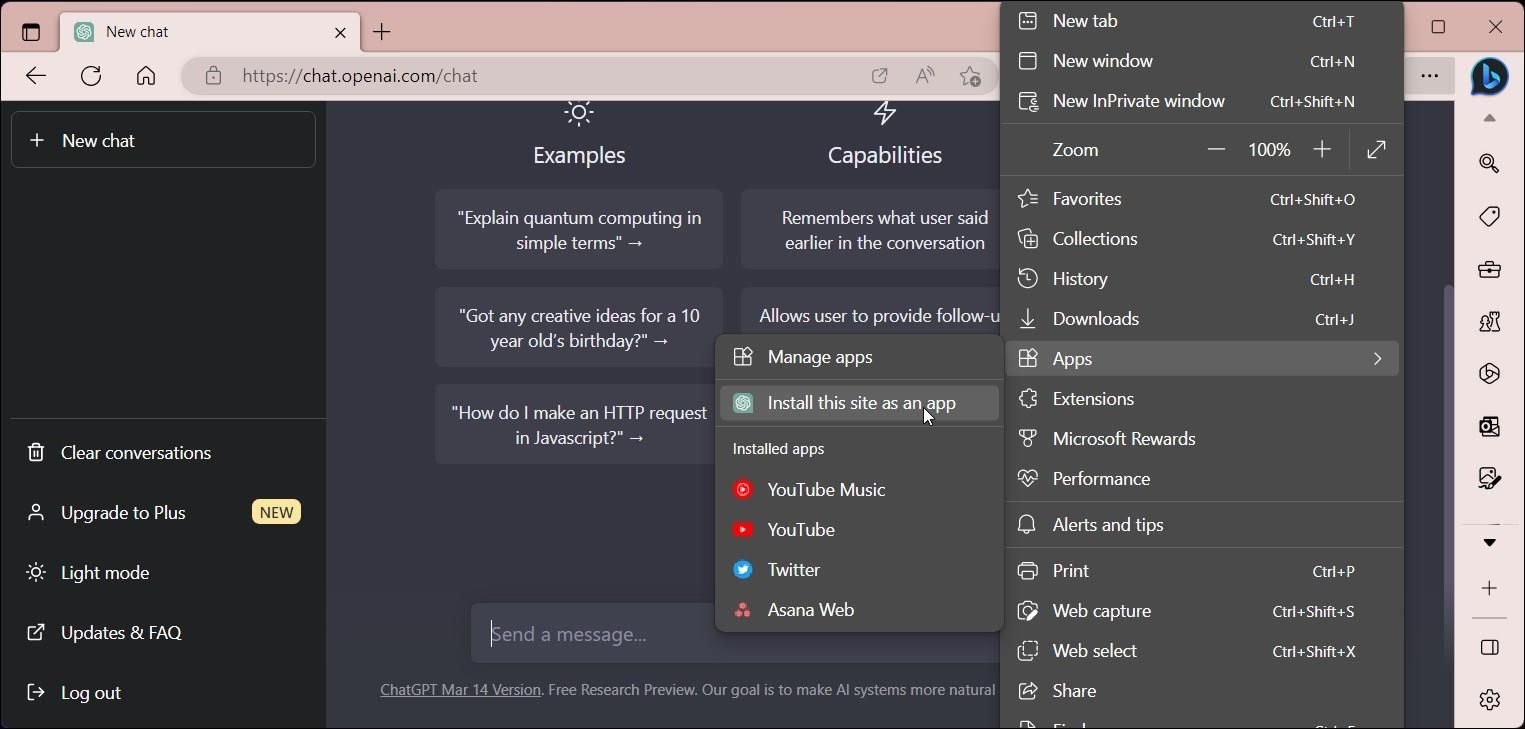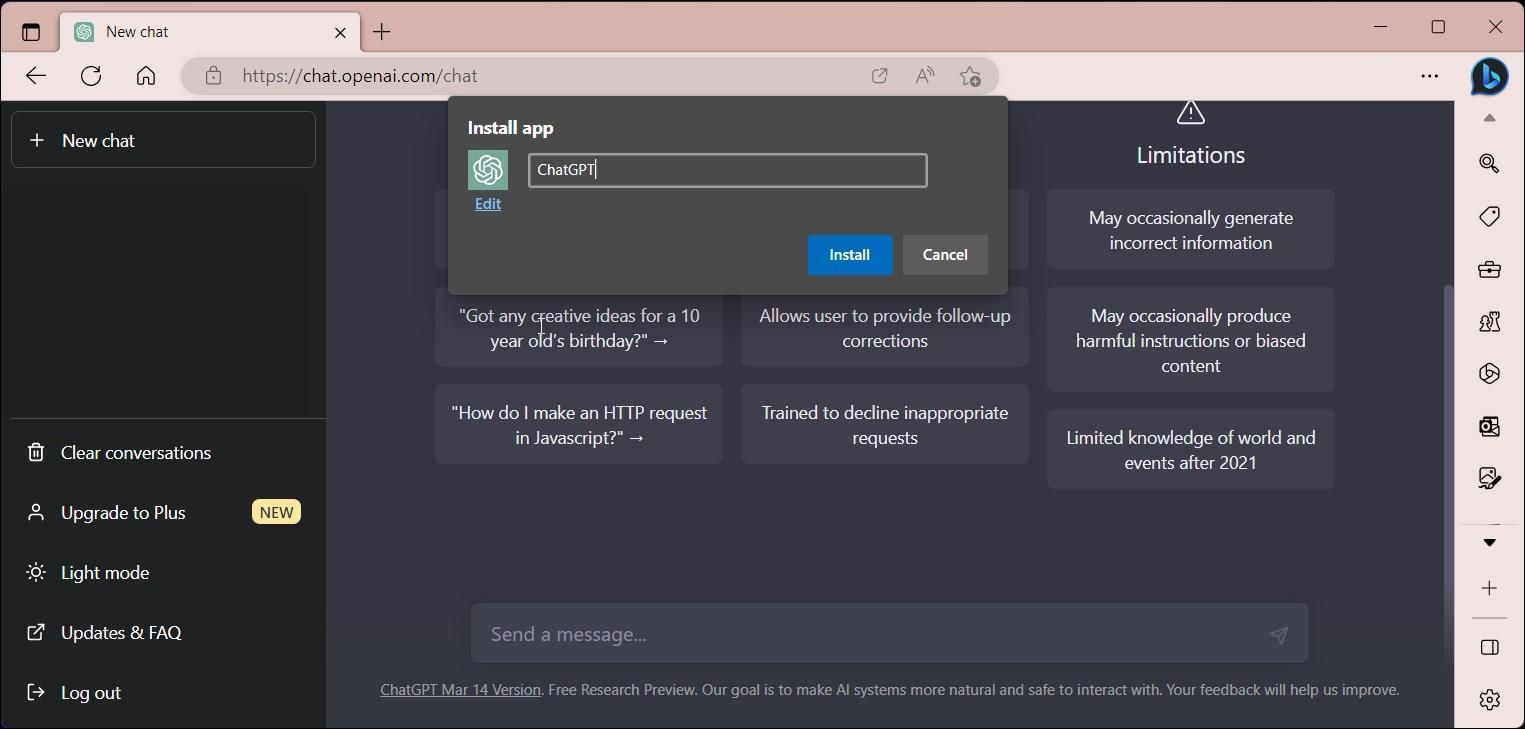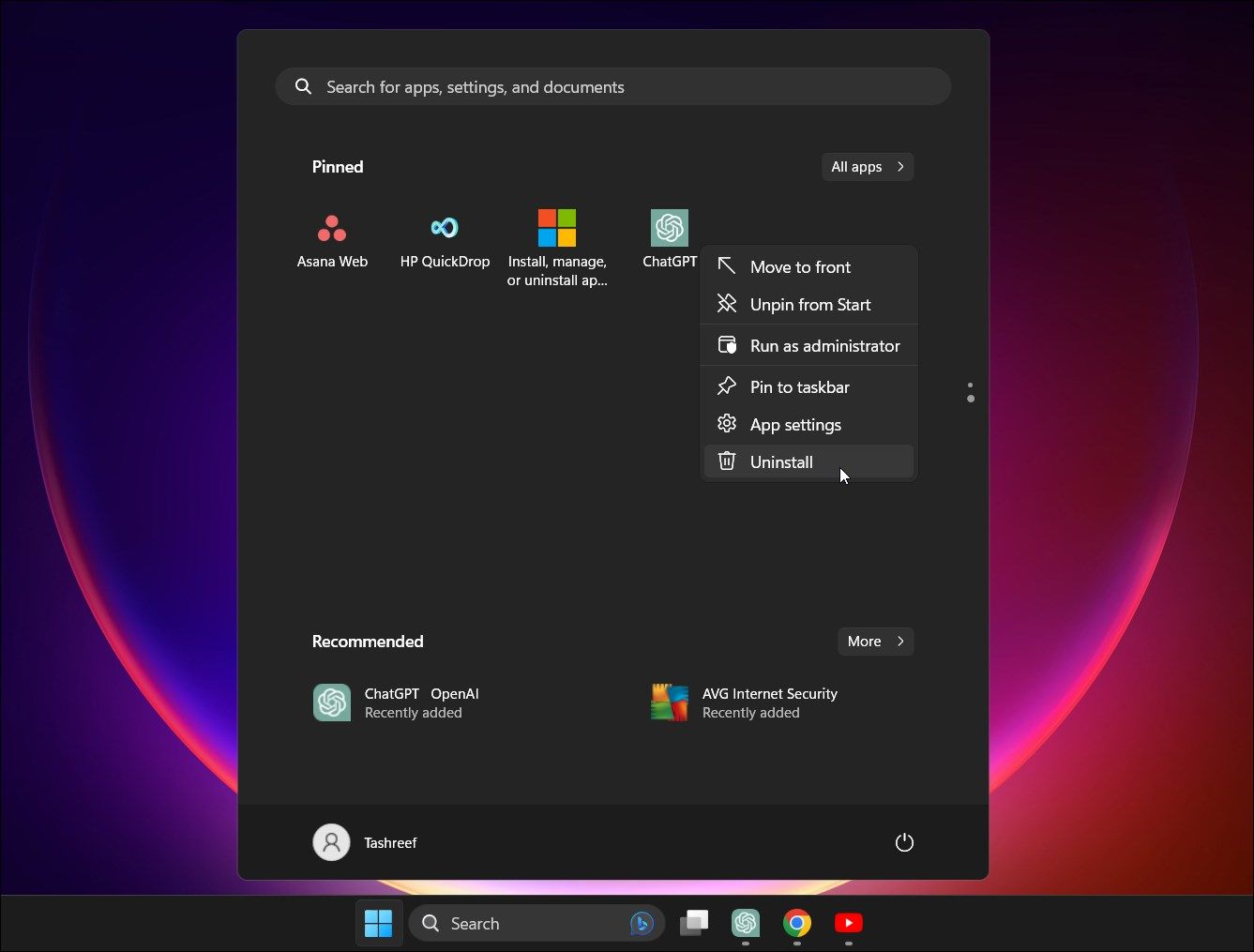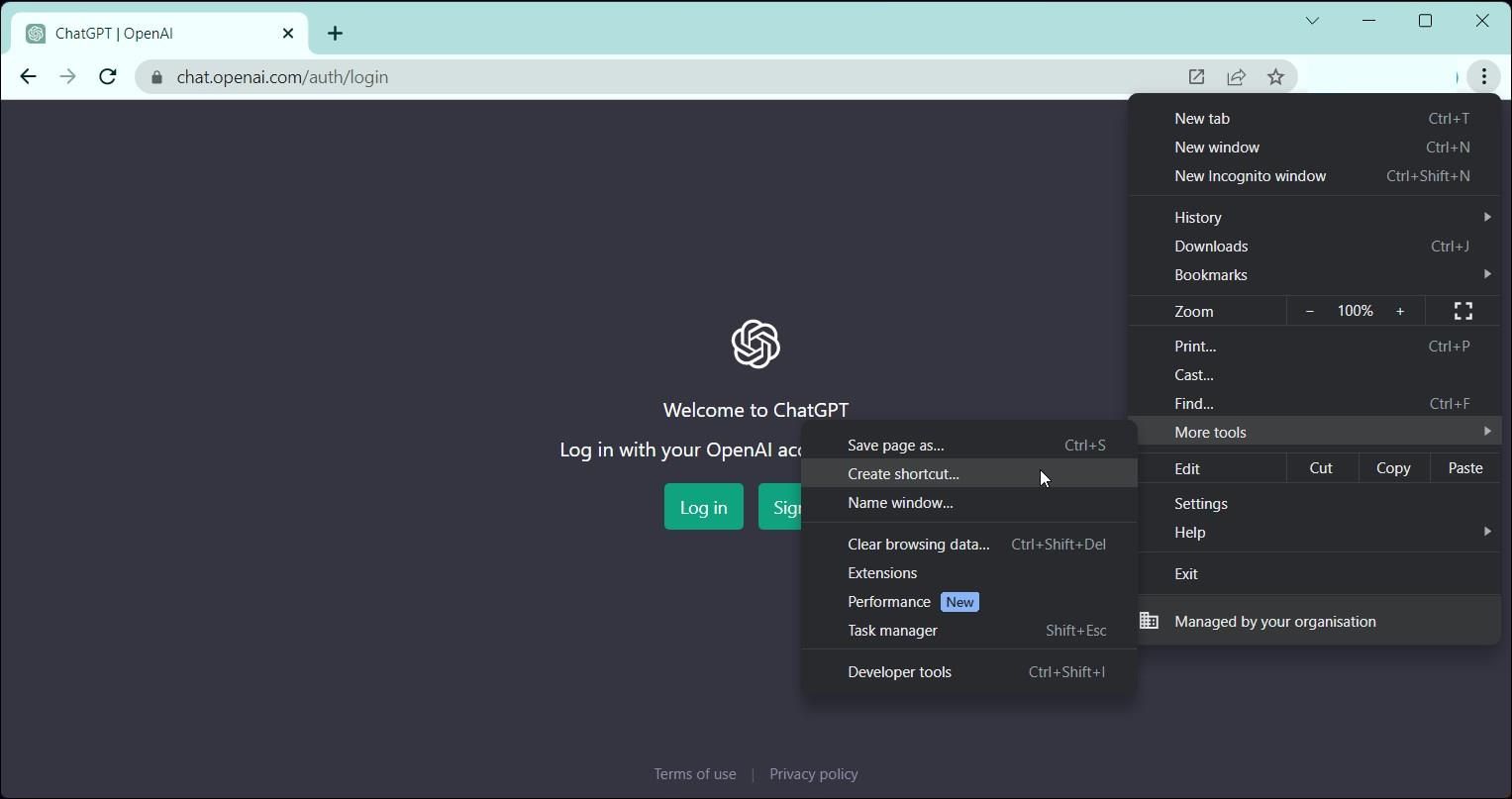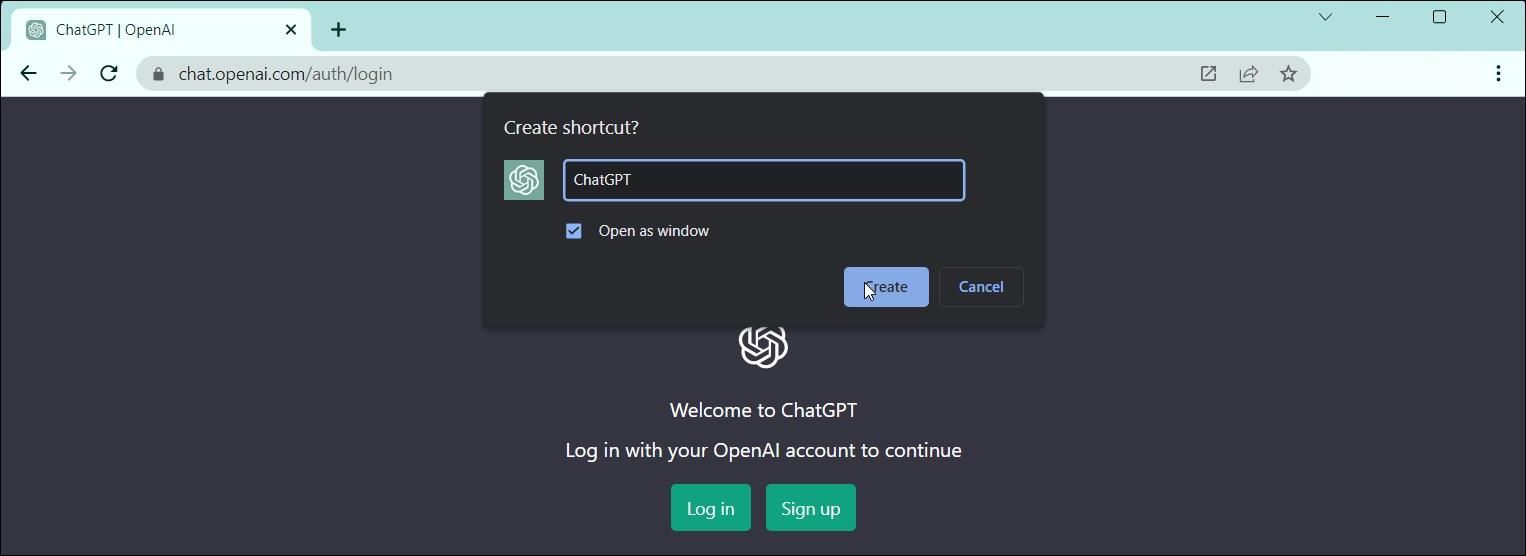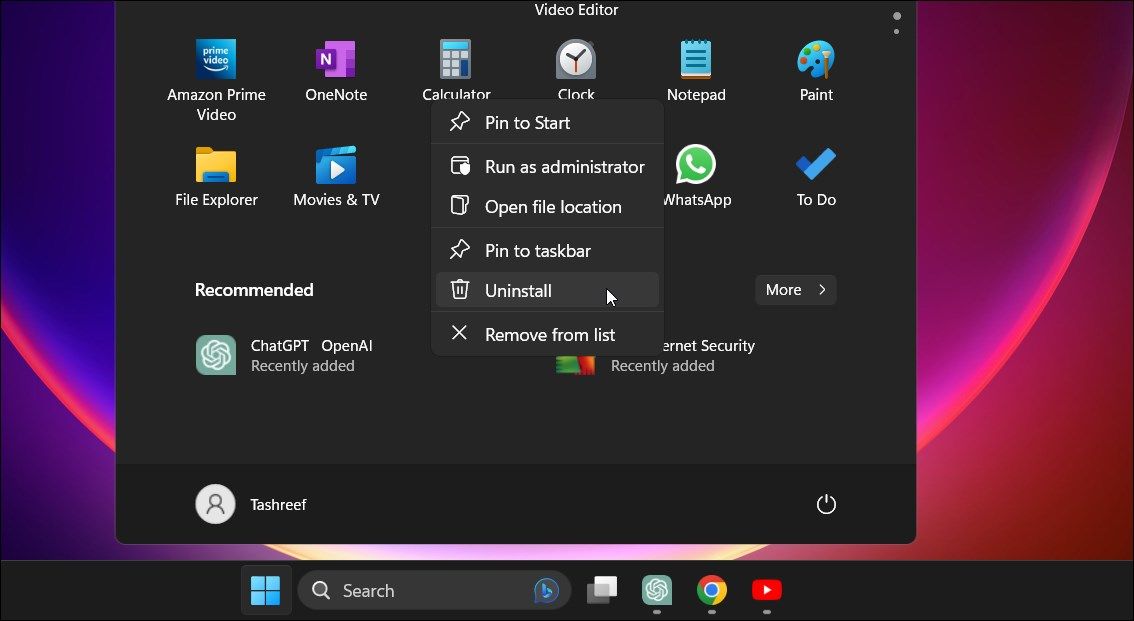Cara Menginstal dan Menjalankan ChatGPT sebagai di Aplikasi Windows

Table of content:
ChatGPT adalah chatbot kecerdasan buatan (AI) yang dibangun di atas model bahasa besar OpenAI. Ini adalah aplikasi web, dan Anda harus mengunjungi situs ini setiap saat untuk mengaksesnya.
Tetapi bagaimana jika Anda dapat menjalankan ChatGPT sebagai aplikasi Windows? Meskipun tidak ada versi Windows resmi yang tersedia, Microsoft Edge dan Chrome memungkinkan Anda menggunakan ChatGPT sebagai aplikasi Windows asli. Inilah cara Anda dapat menjalankan ChatGPT sebagai aplikasi Windows menggunakan Microsoft Edge, membuat pintasan Chrome untuk bot AI, dan menyematkan aplikasi ChatGPT ke bilah tugas.
Cara Menjalankan ChatGPT sebagai Aplikasi Windows Menggunakan Edge
Microsoft Edge menampilkan Instal situs ini sebagai fitur aplikasi. Ini memungkinkan Anda menjalankan halaman web sebagai aplikasi Windows asli mandiri. Karena ChatGPT hanya tersedia sebagai aplikasi web, Anda dapat menginstal situs web AI chatbot sebagai aplikasi di komputer Anda. Ini terlihat dan berfungsi mirip dengan versi web, kecuali Anda tidak melihat elemen web apa pun seperti bookmark, tab, dll.
Untuk menambahkan ChatGPT sebagai aplikasi Windows menggunakan Edge:
- Pergi ke halaman ChatGPT di browser Edge dan masuk dengan kredensial akun Anda.
- Selanjutnya, klik tmenu tiga titik untuk mengakses menu browser.
- Pergi ke Aplikasi dan pilih Instal situs ini sebagai aplikasi.
- Dalam Instal aplikasi munculan, masukkan nama untuk aplikasi. Misalnya, masuk ChatGPT. Memasukkan nama memudahkan untuk mencari aplikasi yang diinstal.
- Untuk menambahkan ikon kustom, klik Sunting tombol di bawah Instal aplikasi dan pilih ikon dari drive lokal Anda. Untuk GPT, Anda dapat membiarkannya sebagai default.
- Klik Install dan tunggu Windows menginstal situs sebagai aplikasi.
Aplikasi ChatGPT akan diluncurkan secara otomatis setelah penginstalan selesai. Dalam Aplikasi diinstal dialog, Anda dapat menyematkannya ke bilah tugas dan Mulai, buat pendek desktop dan aktifkan mulai otomatis pada login perangkat. Pilih preferensi Anda dan klik Mengizinkan.
Anda dapat mencari dan meluncurkan aplikasi dari menu Mulai seperti aplikasi lainnya di komputer Anda. Mirip dengan versi web, ChatGPT akan meminta Anda masuk setelah sesi berakhir. Setelah masuk, Anda dapat mengobrol, atau menjelajahi beberapa hal keren yang dapat Anda lakukan dengan ChatGPT.
Karena ini pada dasarnya adalah aplikasi web progresif (PWA), ini juga mewarisi beberapa fitur browser. Misalnya, klik menu tiga titik di aplikasi dan buka Lebih Banyak Alat untuk mengakses fitur Cetak, kasta media ke perangkat, zoom, dan salin tautan.
Untuk menyematkan aplikasi ChatGPT, tekan Menang kunci dan ketik ChatGPT. Klik kanan ikon aplikasi dan pilih Sematkan ke Mulai atau Bilah tugas.
Untuk menghapus instalan aplikasi web ChatGPT:
- tekan Menang kunci dan ketik ChatGPT.
- Klik kanan pada ikon aplikasi dan Copot pemasangan.
- Klik Copot pemasangan lagi untuk mengkonfirmasi tindakan.
Cara Menambahkan ChatGPT sebagai Aplikasi Windows Menggunakan Chrome
Mirip dengan Microsoft Edge, Chrome menampilkan fitur Buat pintasan. Anda dapat menambahkan situs apa pun sebagai pintasan untuk menggunakannya sebagai aplikasi asli. Berikut cara menambahkan ChatGPT sebagai shortcut menggunakan Chrome.
- Di Google Chrome, navigasikan ke halaman ChatGPT dan masuk dengan akun Anda.
- Klik menu tiga titik di sudut kanan atas.
- Pilih Lebih Banyak Alat kemudian Buat Pintasan.
- Masukkan nama di Buat pintasan muncul.
- Pilih Buka sebagai jendela pilihan. Tanpa ini, pintasan ChatGPT akan membuka situs di jendela Chrome baru alih-alih di jendela mandiri.
- Klik Membuat menyelesaikan.
Anda dapat membuka pintasan Chrome ChatGPT dari menu Mulai. Klik kanan pada Pintasan untuk menambahkannya ke menu Mulai dan bilah tugas.
Jika Anda ingin menghapus pintasan Chrome untuk ChatGPT, berikut cara melakukannya:
- tekan Menang kunci dan ketik ChatGPT.
- Klik kanan pada ChatGPT ikon dan pilih Copot pemasangan.
- Dalam Panel kendali jendela, cari dan pilih ChatGPT.
- Klik Copot pemasangan dan konfirmasi tindakan untuk menghapus aplikasi.
Instal ChatGPT sebagai Aplikasi Windows
Menambahkan ChatGPT sebagai aplikasi Windows memungkinkan Anda mengakses aplikasi di jendela mandiri. Ini menghilangkan kerumitan untuk sering mengunjungi situs untuk menggunakan layanan ini. Selain itu, ini juga menghilangkan kekacauan di sekitar aplikasi dan browser web dan menawarkan antarmuka pengguna yang bersih hanya dengan opsi yang diperlukan.